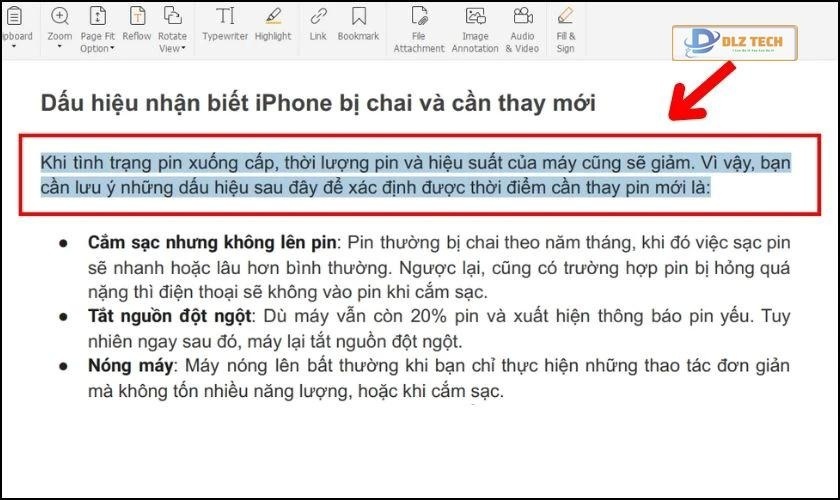Khi gặp phải tình trạng bàn phím MacBook gõ bị mất chữ, người dùng không chỉ cảm thấy bực bội mà còn gặp rất nhiều khó khăn trong công việc cũng như học tập. Hiện tượng này có thể xuất phát từ nhiều nguồn khác nhau, từ sự cố phần mềm cho đến các vấn đề phần cứng. Bài viết này sẽ giúp bạn phát hiện những nguyên nhân gây ra tình trạng này và hướng dẫn những biện pháp khắc phục hữu hiệu.
Dấu hiệu nhận biết bàn phím MacBook gõ bị mất chữ
Bàn phím MacBook gõ bị mất chữ là vấn đề mà nhiều người dùng phải đối mặt. Nếu không nhanh chóng khắc phục, lỗi này có thể dẫn đến các vấn đề nghiêm trọng hơn. Một số dấu hiệu cho thấy bàn phím MacBook của bạn đang gặp vấn đề bao gồm:
- Khi nhấn bất kỳ phím nào, không có ký tự nào xuất hiện trên màn hình.
- Một lần nhấn phím nhưng lại phát sinh nhiều ký tự hoặc các ký tự không mong muốn.
- Phím không trả về vị trí ban đầu sau khi nhấn hoặc có sự không phản hồi khi gõ.
- Có lúc phím phản hồi, có lúc không, hoặc cần nhấn nhiều lần mới có tác dụng.
- Có thể nghe thấy âm thanh lạ khi gõ phím hoặc không phát ra âm thanh trong các tình huống bình thường.
- Cảm giác các phím bị dính hoặc không trơn tru khi thao tác.
- Khu vực bàn phím nóng bất thường khi sử dụng.
- Đèn nền bàn phím không sáng đều hoặc không hoạt động khi cần thiết.

Nếu bạn nhận thấy bất kỳ dấu hiệu nào trong số này, bàn phím MacBook có thể cần được kiểm tra và sửa chữa ngay lập tức.
Các nguyên nhân gây ra lỗi bàn phím MacBook gõ bị mất chữ
Chúng ta vừa đi qua một số dấu hiệu phổ biến của bàn phím MacBook gõ bị mất chữ. Tiếp theo, hãy cùng tìm hiểu những nguyên nhân chính có thể dẫn đến tình trạng này:
- Bụi bẩn và vật thể lạ: Mảnh vụn, bụi bẩn hoặc chất lỏng có thể rơi vào các khe hở của bàn phím, gây nên tình trạng kẹt phím.
- Tổn thương vật lý: Các phím có thể bị hư hỏng do va chạm mạnh hoặc bị sử dụng sai cách.
- Lỗi phần cứng: Các vấn đề về mạch điện hoặc kết nối lỏng lẻo có thể khiến phím hoạt động không đúng.
- Lỗi phần mềm: Một số lỗi trong phần mềm hoặc xung đột giữa các ứng dụng có thể làm cho bàn phím không hoạt động đúng cách. Đôi khi, các bản cập nhật MacOS có thể gây ra các vấn đề về tương thích.
- Vấn đề về pin hoặc nguồn điện: Khi nguồn điện yếu hoặc có vấn đề, một số chức năng của MacBook có thể bị ảnh hưởng.
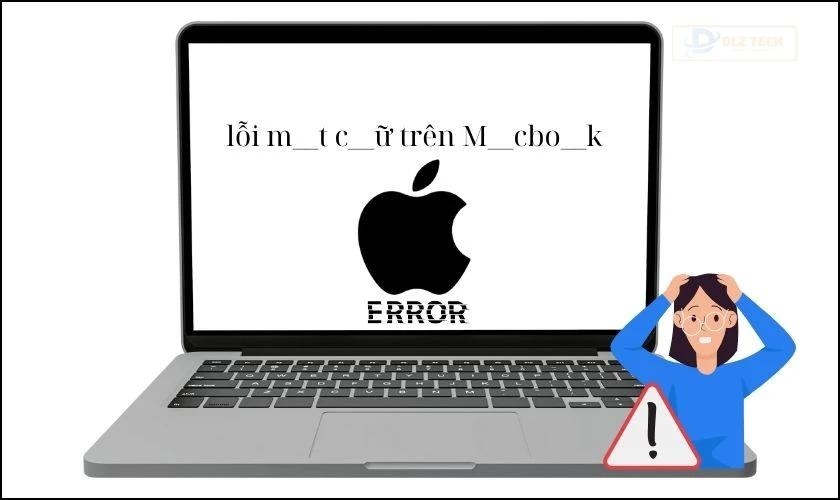
Kiểm tra xem có phải bàn phím MacBook gõ bị mất chữ của bạn xuất phát từ các nguyên nhân này không nhé!
Các giải pháp khắc phục tình trạng bàn phím MacBook gõ bị mất chữ
Bàn phím MacBook gõ bị mất chữ là vấn đề thường gặp, ảnh hưởng nghiêm trọng tới trải nghiệm người dùng. Việc gửi máy để sửa chữa có thể tốn kém và mất thời gian. Do đó, bạn nên thử các phương pháp sau đây để khắc phục tình trạng này:
Gỡ bỏ cài đặt bàn phím mặc định trên thiết bị
Một số trường hợp bàn phím MacBook gõ mất chữ do cài đặt ngôn ngữ mặc định. Bạn có thể gỡ bỏ cài đặt theo các bước sau:
Bước 1: Mở ứng dụng Setting trên MacBook.
Bước 2: Đi tới mục Keyboard và chọn ô Input Sources.
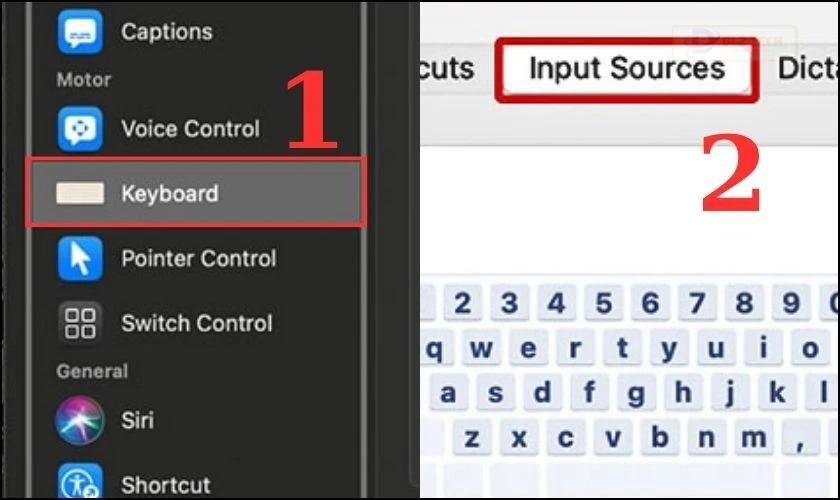
Bước 3: Tìm bàn phím Tiếng Việt mặc định của MacBook và nhấn dấu “-“ ở góc trái màn hình để xóa bỏ. Chỉ giữ lại bàn phím Tiếng Anh hoặc bộ gõ ABC.
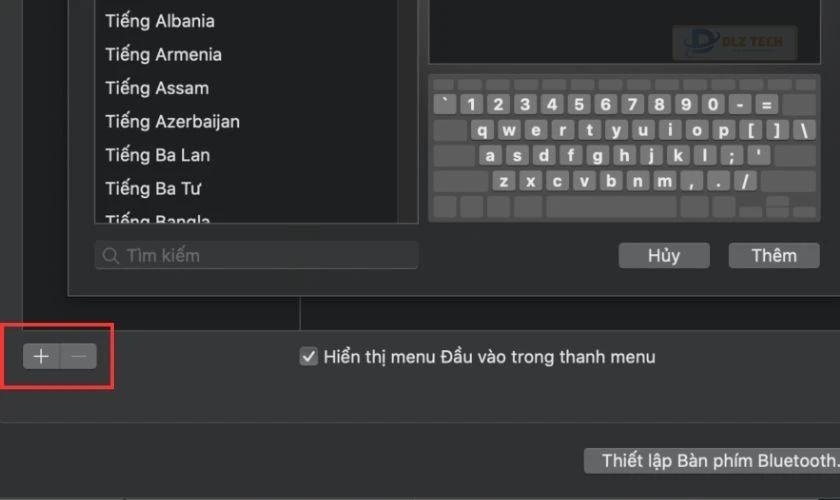
Chỉ với ba bước đơn giản, bạn đã có thể gỡ bỏ bàn phím Tiếng Việt mặc định trên MacBook. Điều này có thể khắc phục tình trạng bàn phím MacBook gõ bị mất chữ.
Sử dụng phần mềm Evkey để khắc phục
Evkey là phần mềm gõ tiếng Việt phổ biến trên MacOS và Windows. Nếu bàn phím MacBook gõ bị mất chữ, bạn có thể thử cài đặt và cấu hình Evkey để khắc phục tình trạng này.
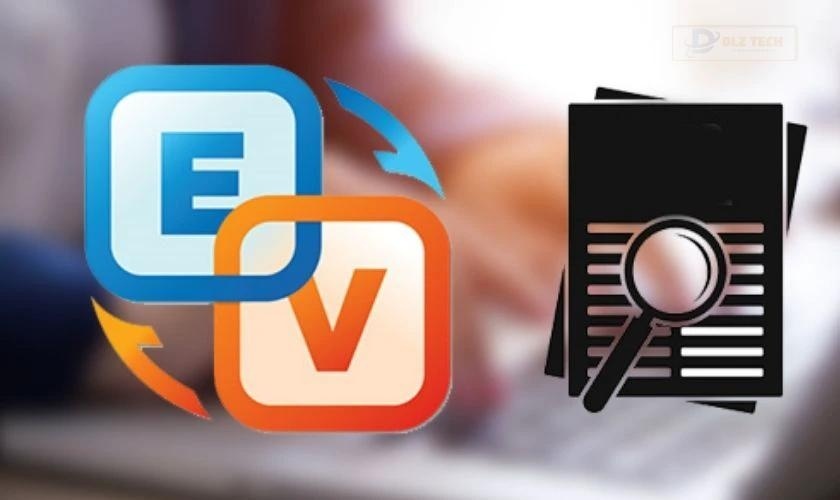
Thực hiện cài đặt Evkey trên MacBook qua các bước như sau:
- Tắt Gatekeeper
Bước 1: Tắt Gatekeeper trên MacBook bằng cách nhấn tổ hợp phím Command + Space, sau đó gõ Terminal và nhấn Enter.
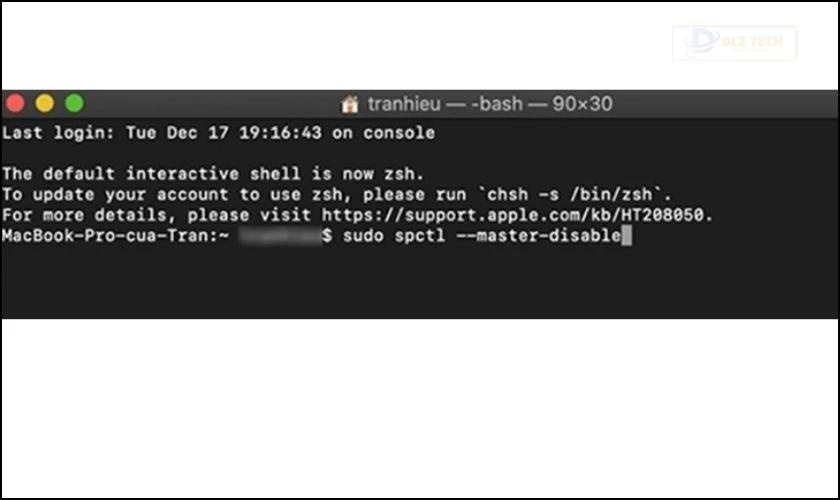
Bước 2: Khi cửa sổ xuất hiện, hãy nhập lệnh “sudo spctl –master-disable” và mật khẩu, sau đó nhấn Enter lần nữa để tắt Gatekeeper.
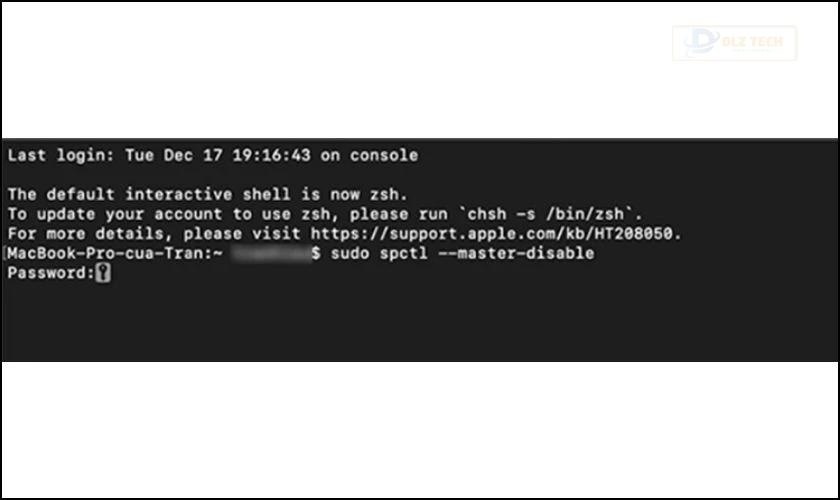
Bước 3: Gõ lệnh “spctl –status” rồi nhấn Enter để kiểm tra tình trạng Gatekeeper. Nếu hiển thị “assessments disabled”, vậy là bạn đã tắt thành công.
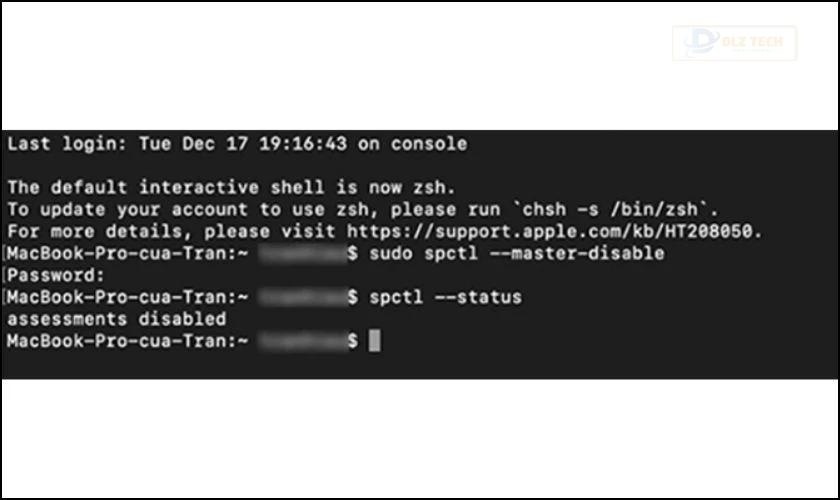
- Cài đặt Evkey lên MacBook
Bước 1: Truy cập vào trang web evkeyvn.com và chọn mục tải về cho MacOS.
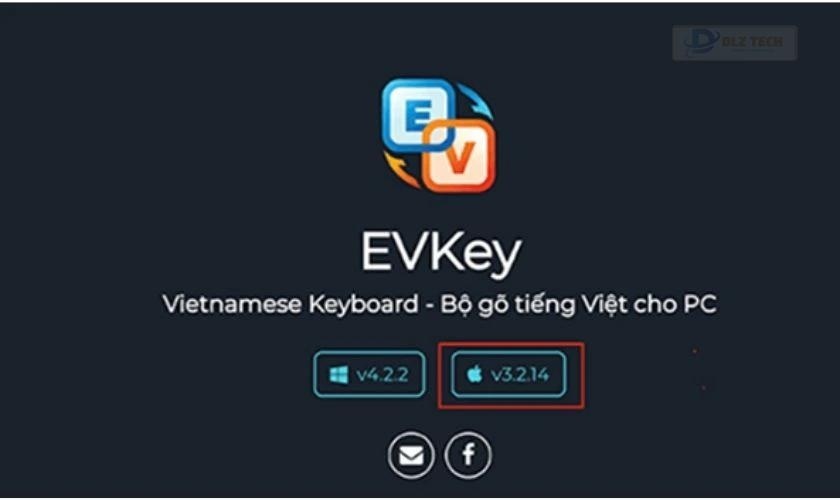
Bước 2: Bạn nhấn chọn Truy cập Accessibility sau đó nhập thông tin tài khoản MacOS để mở khóa tải xuống.
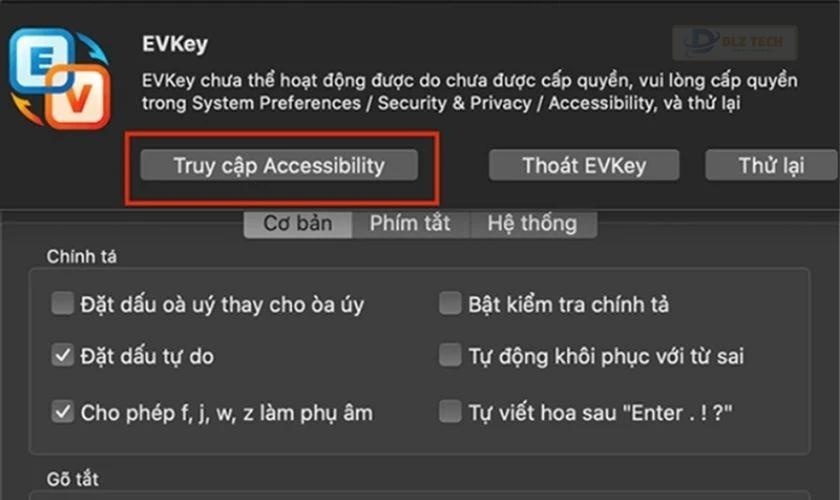
Bước 3: Tiếp theo, chọn ô Trợ năng trong cột bên trái, sau đó tích vào ô Evkey.
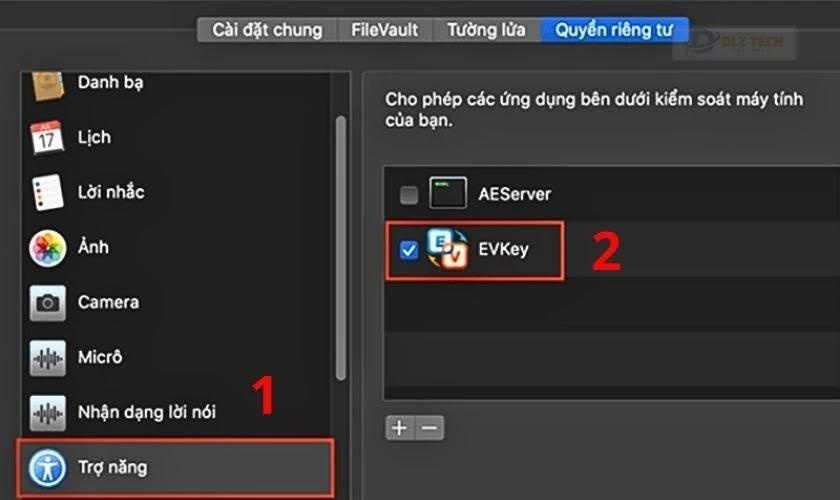
Bước 4: Cuối cùng, quay lại mục tải Evkey và nhấn vào ô Thử lại để tải xuống.
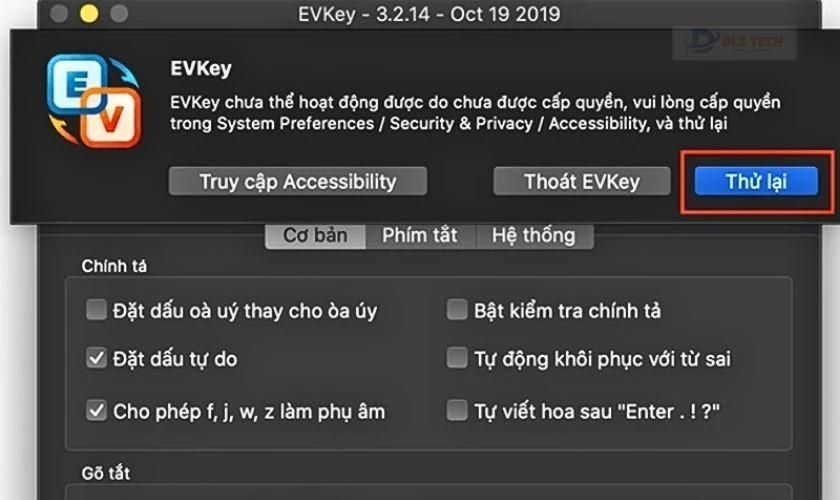
Sau khi tải thành công Evkey, hãy thử gõ một vài dòng văn bản để xem tình trạng bàn phím MacBook gõ bị mất chữ đã được khắc phục hay chưa. Nếu vẫn còn vấn đề, bạn có thể điều chỉnh trong Evkey hoặc kiểm tra lại cấu hình bàn phím của hệ thống.
Ứng dụng Gotiengviet để khắc phục lỗi
Một trong những lựa chọn tốt khác để khắc phục sự cố bàn phím MacBook gõ bị mất chữ là sử dụng ứng dụng Gotiengviet. Dưới đây là các bước để tải và cài đặt nó:
Bước 1: Truy cập đường link https://www.trankynam.com/gotv/macos/ để tải bộ gõ Gotiengviet.
🧠 Tham khảo bài khác: cách tắt màn hình máy tính bằng bàn phím
Bước 2: Gỡ bộ gõ tiếng Việt đã cài đặt trước đó theo hướng dẫn đã nêu trước đây.
Bước 3: Chọn mục Lựa chọn của phần mềm Gotiengviet và tiến hành cài đặt các thông số cần thiết.
📌 Khám phá bài viết sau: đèn bàn phím MacBook không sáng
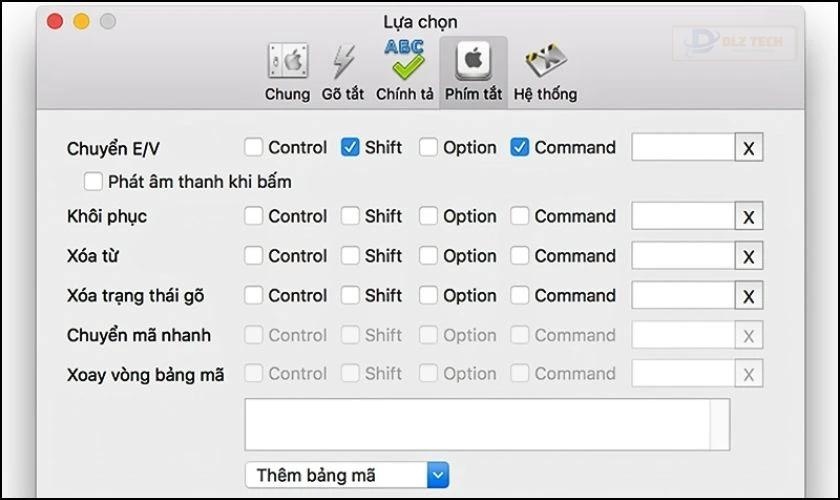
Bước 4: Trong một số trường hợp, phần mềm có thể không cho phép gõ chữ có dấu. Hãy vào mục Lựa chọn, chọn Hệ thống và đánh dấu vào hai ô có sẵn. Nếu bạn gặp lỗi khi gõ chữ có dấu, hãy bỏ chọn hai ô này.
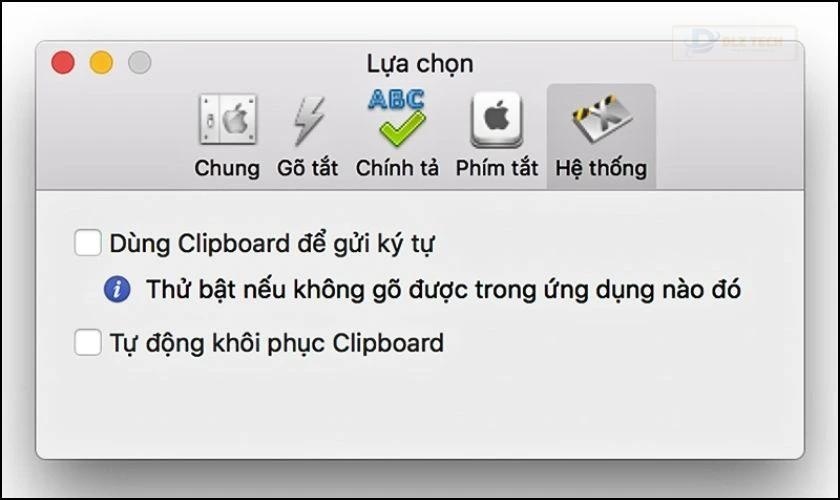
Việc cài đặt và sử dụng Gotiengviet cũng dễ dàng với 4 bước trên đây phải không nào!
Xem thêm: Đối với những ai cần thay pin iPhone, hãy đến Dlz Tech. Chúng tôi cam kết cung cấp dịch vụ nhanh chóng với linh kiện chính hãng, giúp chiếc điện thoại của bạn hoạt động như mới.
📄 Nội dung tương tự: bàn phím laptop không gõ được
Tổng kết
Bàn phím MacBook gõ bị mất chữ là vấn đề khá phổ biến trong số người dùng hệ MacOS. Hãy tham khảo các phương pháp khắc phục đã nêu trên để xử lý vấn đề này. Nếu tình trạng không được cải thiện, bạn có thể mang máy tới trung tâm sửa chữa uy tín như Dlz Tech để được hỗ trợ.
Tác Giả Minh Tuấn
Minh Tuấn là một chuyên gia dày dặn kinh nghiệm trong lĩnh vực công nghệ thông tin và bảo trì thiết bị điện tử. Với hơn 10 năm làm việc trong ngành, anh luôn nỗ lực mang đến những bài viết dễ hiểu và thực tế, giúp người đọc nâng cao khả năng sử dụng và bảo dưỡng thiết bị công nghệ của mình. Minh Tuấn nổi bật với phong cách viết mạch lạc, dễ tiếp cận và luôn cập nhật những xu hướng mới nhất trong thế giới công nghệ.
Thông tin liên hệ
Dlz Tech
Facebook : https://www.facebook.com/dlztech247/
Hotline : 0767089285
Website : https://dlztech.com
Email : dlztech247@gmail.com
Địa chỉ : Kỹ thuật Hỗ Trợ 24 Quận/Huyện Tại TPHCM.